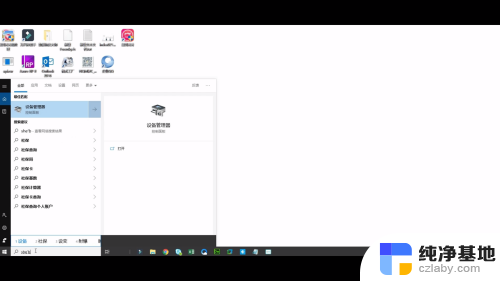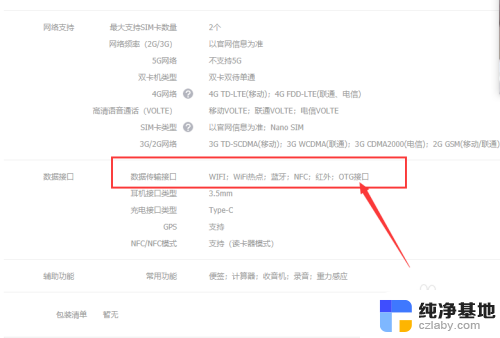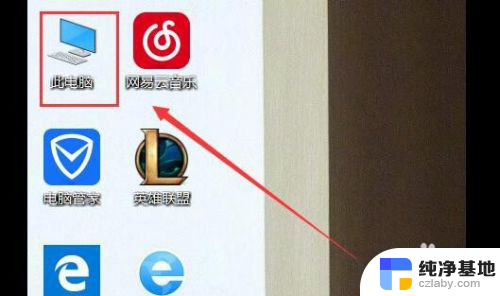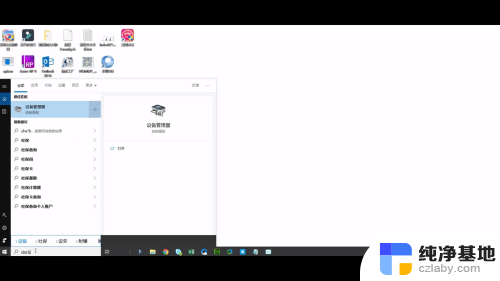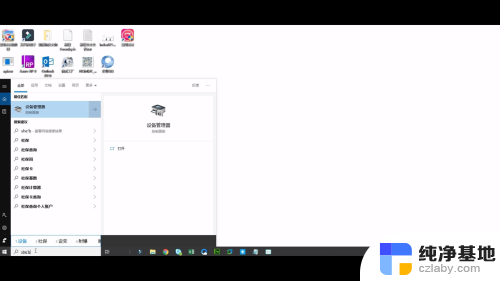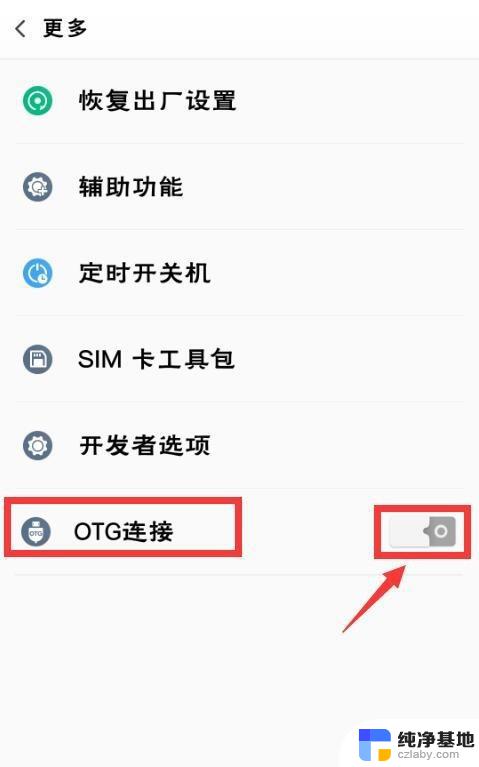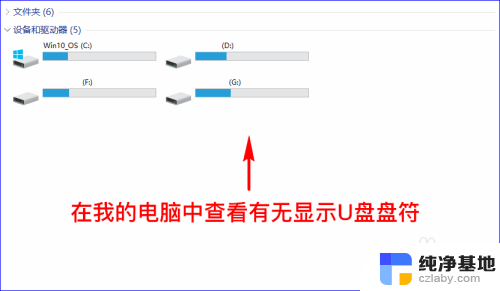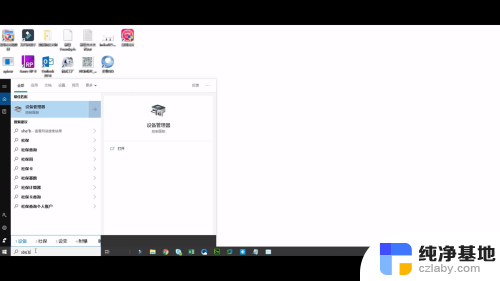mac插上u盘不显示怎么办
更新时间:2024-02-15 17:03:04作者:yang
当我们在使用Mac电脑时,有时候会遇到这样的情况:插上U盘或移动硬盘后,却发现它们并没有在桌面上显示出来,这种情况可能让我们感到困惑和不知所措,因为我们需要访问这些存储设备中的文件。不用担心我们可以通过一些简单的方法解决这个问题。在本文中我们将介绍一些解决苹果Mac系统插上U盘或移动硬盘后不显示的方法,帮助您轻松解决这个问题。
具体步骤:
1.首先点击屏幕左上角苹果标志右侧的“访达”
Tip:macOS 10.13以下版本的Mac系统中,这里叫“Finder”
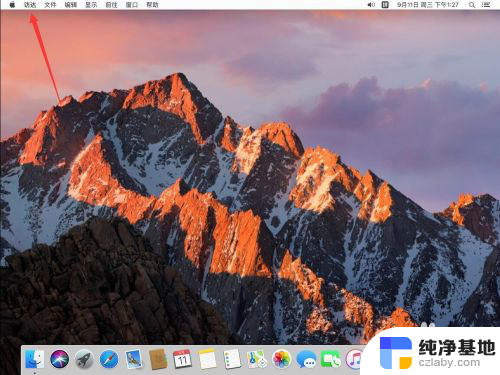
2.在打开的访达菜单中,点击选择“偏好设置”
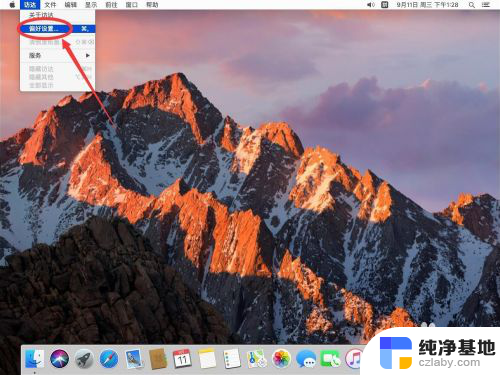
3.打开访达偏好设置后,点击上面的“通用”标签
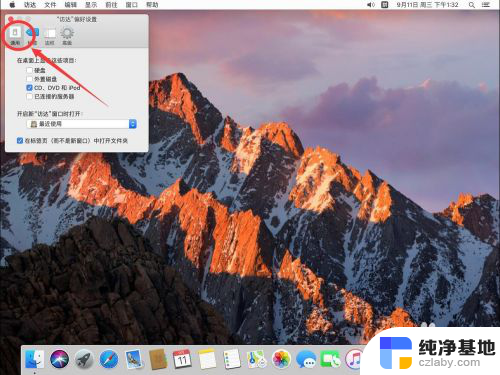
4.在通用设置中,勾选上“外置磁盘”这一选项
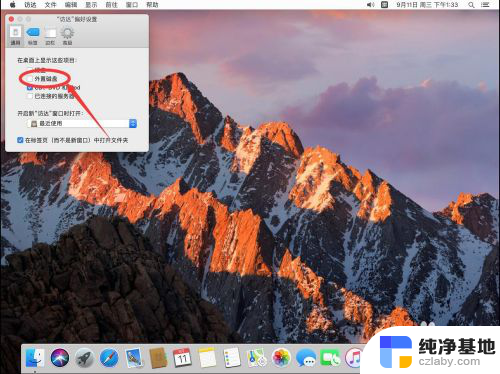
5.如图,这样u盘图标就会出现在桌面上了。双击打开就可以查看u盘里的内容了
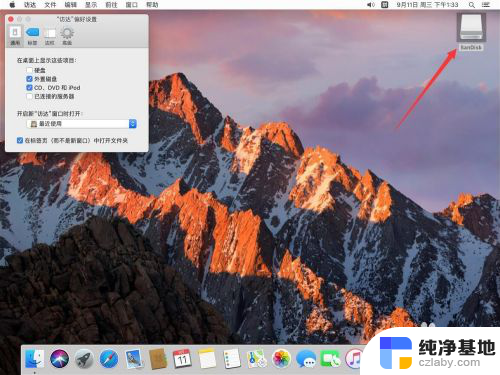
6.点击左上角的红色叉号,关闭访达设置即可
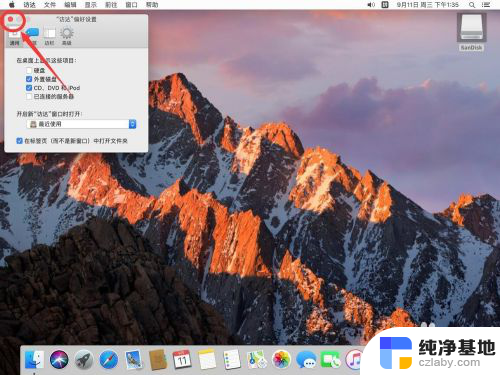
以上是如何处理在Mac上插入U盘但无法显示的全部内容,如果有需要的用户,可以按照以上步骤进行操作,希望对大家有所帮助。